-
小编告诉你win10声音图标消失怎么解决
- 2017-10-19 03:27:14 来源:windows10系统之家 作者:爱win10
windows 10电脑右下角声音图标消失怎么解决。之前系统安装完还是可以正常使用的,今天看右下角声音图标消失了,想调节音量,可是怎么也找不到,不知道是不是自己的乱设置导致的,下面小编就和大家分享一下win10声音图标消失的经验。
一位用户在使用windows10系统过程中,发现任务栏中的音量调节小喇叭突然不见了,而打开“打开或关闭系统图标”界面后,发现“音量”开关呈灰色状态,根本无法调节,这是怎么回事呢?又该如何解决win10声音图标消失呢?
win10声音图标消失怎么解决图文教程
在Win10系统任务栏的空白处点击右键,然后选择“属性”
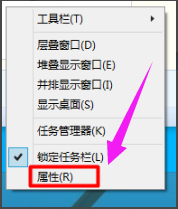
声音不见了系统软件图解1
点击“自定义”
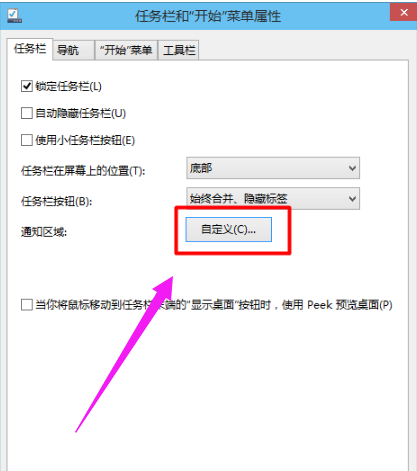
声音不见了系统软件图解2
点击“通知区域图标”窗口下面的“启用或关闭系统图标”
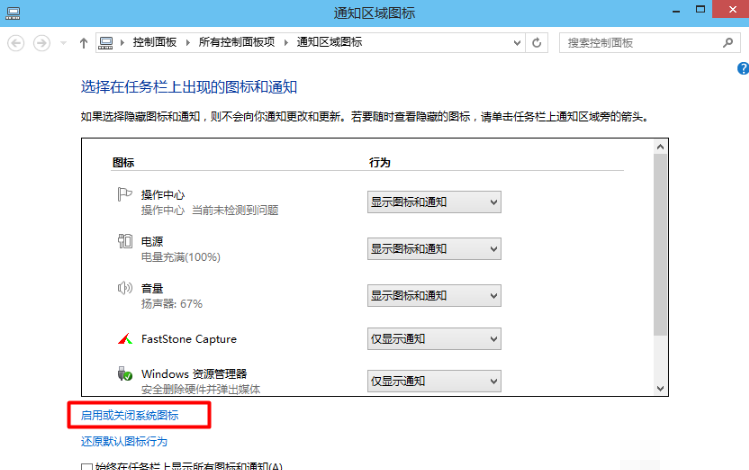
声音不见了系统软件图解3
可以看到“音量”被关闭了
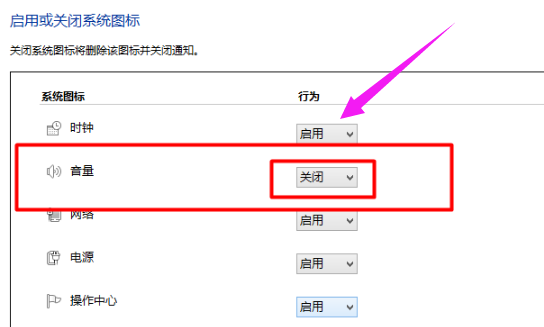
声音不见了系统软件图解4
只要将“音量”选择为“启用”,然后点击“确定”
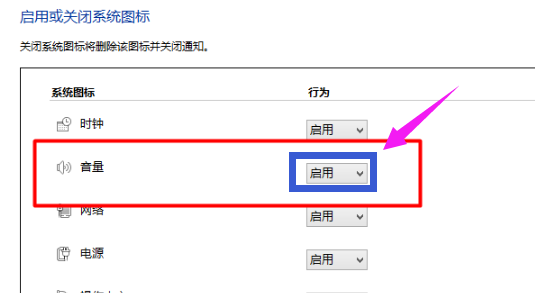
图标消失系统软件图解5
设置好,在Win10系统右下角就可以看到“声音”图标出现了。
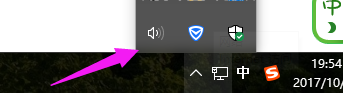
声音系统软件图解6
以上就是解决win10声音图标消失的操作步骤了,如果你们也遇到了这种情况,可以安装上面的操作步骤试试看。
猜您喜欢
- 微软win10的2004版本安装教程..2022-06-24
- win10电脑无法加入家庭组怎么弄..2022-04-09
- win7如何升级win10系统2022-12-18
- 声卡是什么,小编告诉你怎么查看自己电..2018-07-09
- win10系统下载后如何安装2022-07-04
- 细说如何查看电脑机器码2018-12-24
相关推荐
- 昂达电脑win10iso镜像系统下载与安装.. 2019-11-28
- 手把手教你win10系统怎么连接蓝牙耳机.. 2020-04-27
- 管理员所有权,小编告诉你win10怎么获.. 2018-06-22
- win10系统怎么安装 2021-01-04
- win10产品密钥分享 2023-01-09
- win10版本区别 2019-06-14





 魔法猪一健重装系统win10
魔法猪一健重装系统win10
 装机吧重装系统win10
装机吧重装系统win10
 系统之家一键重装
系统之家一键重装
 小白重装win10
小白重装win10
 oCam v13.0 绿色单文件汉化版(免费屏幕录像软件)
oCam v13.0 绿色单文件汉化版(免费屏幕录像软件) 地铁0号线 (手机上的地铁收音机)Android版
地铁0号线 (手机上的地铁收音机)Android版 重装系统win7|小白一键重装系统元旦贺岁版7.1.0.0
重装系统win7|小白一键重装系统元旦贺岁版7.1.0.0 小白系统win7系统下载64位纯净版1704
小白系统win7系统下载64位纯净版1704 雨林木风ghost win7系统下载32位旗舰版1802
雨林木风ghost win7系统下载32位旗舰版1802 小白系统ghost win7系统下载32位纯净版1706
小白系统ghost win7系统下载32位纯净版1706 Multi Comman
Multi Comman 系统之家 gh
系统之家 gh Firefox(火狐
Firefox(火狐 系统之家Win1
系统之家Win1 电脑公司win1
电脑公司win1 雨林木风Ghos
雨林木风Ghos 驱动人生v5(
驱动人生v5( 深度技术ghos
深度技术ghos CCleaner v4.
CCleaner v4. 深度技术ghos
深度技术ghos 魔法猪ghost
魔法猪ghost  Firefox(火狐
Firefox(火狐 粤公网安备 44130202001061号
粤公网安备 44130202001061号